使用客户端凭据保护 API¶
以下 Identity Server 4 快速入门提供了各种常见 IdentityServer 方案的分步说明。 这些从绝对的基础开始,随着它们的进展变得更加复杂。 我们建议您按顺序进行操作。
要查看完整列表,请转到 IdentityServer4 快速入门概述 。
第一个快速入门是使用 IdentityServer 保护 API 的最基本场景。 在本快速入门中,您将定义一个 API 和一个用于访问它的客户端。 客户端将使用其客户端 ID 和密钥从身份服务器请求访问令牌,然后使用该令牌获得对 API 的访问权限。
源代码¶
与所有这些快速入门一样,您可以在 IdentityServer4 存储库中找到它的源代码。 本快速入门的项目是 快速入门 #1: 使用客户端凭据保护 API 。
准备工作¶
dotnet CLI 的 IdentityServer 模板是快速入门的良好起点。 要安装模板,请打开控制台窗口并键入以下命令:
dotnet new -i IdentityServer4.Templates
它们将用作各种教程的起点。
设置 ASP.NET Core 应用程序¶
首先为应用程序创建一个目录 —— 然后使用我们的模板创建一个包含基本 IdentityServer 设置的 ASP.NET Core 应用程序,例如:
md quickstart
cd quickstart
md src
cd src
dotnet new is4empty -n IdentityServer
这将创建以下文件:
IdentityServer.csproj—— 项目文件和Properties\launchSettings.json文件Program.cs和Startup.cs—— 主应用程序入口点Config.cs—— IdentityServer 资源和客户端配置文件
您现在可以使用您喜欢的文本编辑器来编辑或查看文件。 如果你想有 Visual Studio 支持,你可以添加这样的解决方案文件:
cd ..
dotnet new sln -n Quickstart
并让它添加您的 IdentityServer 项目(记住这个命令,因为我们将在下面创建其他项目):
dotnet sln add .\src\IdentityServer\IdentityServer.csproj
注解
此模板中使用的协议是 https,在 Kestrel 上运行时端口设置为 5001 或在 IISExpress 上运行时设置为随机端口。 您可以在 Properties\launchSettings.json 文件中更改它。 对于生产场景,您应该始终使用 https。
定义 API Scope¶
API 是系统中要保护的资源。 资源定义可以通过多种方式加载,您用于创建上述项目的模板显示了如何使用“代码即配置”方法。
已经为您创建了 Config.cs。 打开它,更新代码看起来像这样:
public static class Config
{
public static IEnumerable<ApiScope> ApiScopes =>
new List<ApiScope>
{
new ApiScope("api1", "My API")
};
}
(在 这里 查看完整的文件).
注解
如果您将在生产中使用它,那么为您的 API 提供一个逻辑名称很重要。 开发人员将使用它通过您的身份服务器连接到您的 api。 它应该用简单的术语向开发人员和用户描述您的 api。
定义客户端¶
下一步是定义一个客户端应用程序,我们将使用它来访问我们的新 API。
对于这种情况,客户端将没有交互式用户,而是使用 IdentityServer 的所谓的客户端密钥进行身份验证。
为此,添加客户端定义:
public static IEnumerable<Client> Clients =>
new List<Client>
{
new Client
{
ClientId = "client",
// 没有交互式用户,使用 clientid/secret 进行身份验证
AllowedGrantTypes = GrantTypes.ClientCredentials,
// 用于身份验证的密钥
ClientSecrets =
{
new Secret("secret".Sha256())
},
// 客户端有权访问的范围
AllowedScopes = { "api1" }
}
};
您可以将 ClientId 和 ClientSecret 视为应用程序本身的登录名和密码。 向身份服务器标识您的应用程序,以便它知道哪个应用程序正在尝试连接到它。
配置 IdentityServer¶
加载资源和客户端定义发生在 Startup.cs 中 —— 将代码更新为如下所示:
public void ConfigureServices(IServiceCollection services)
{
var builder = services.AddIdentityServer()
.AddDeveloperSigningCredential() //这仅适用于没有证书可以使用的开发场景。
.AddInMemoryApiScopes(Config.ApiScopes)
.AddInMemoryClients(Config.Clients);
// 为简洁起见省略
}
就是这样 —— 现在应该配置您的身份服务器。 如果您运行服务器并将浏览器导航到 https://localhost:5001/.well-known/openid-configuration ,您应该会看到所谓的发现文档。
发现文档是身份服务器中的标准端点。 您的客户端和 API 将使用发现文档来下载必要的配置数据。
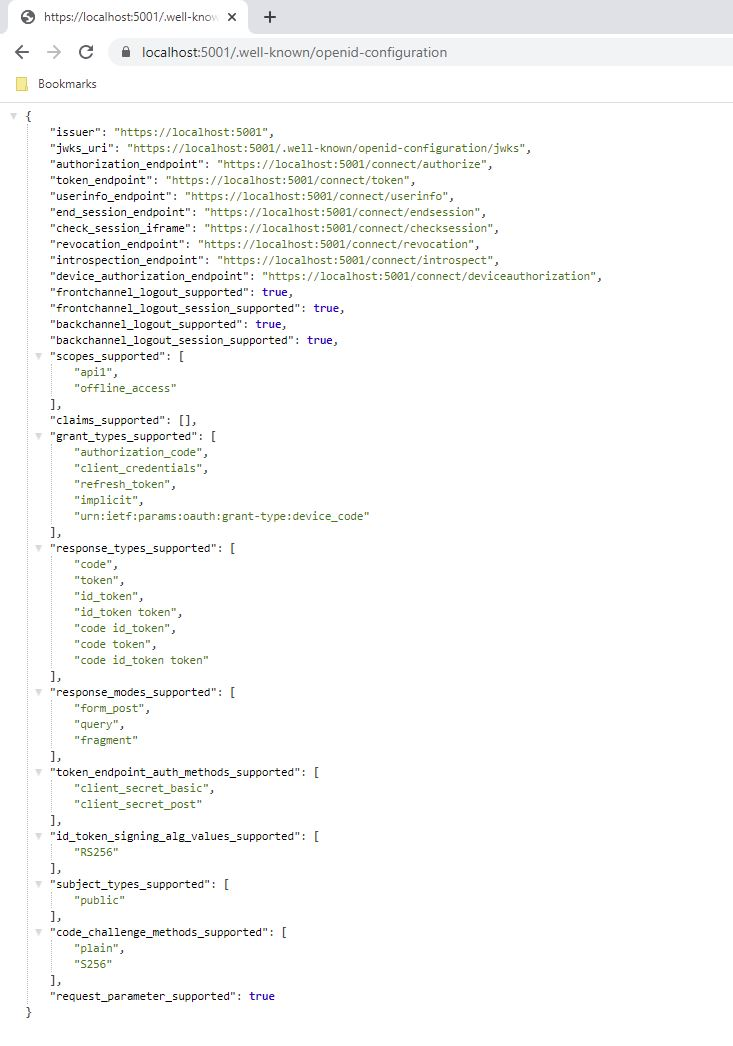
在第一次启动时,IdentityServer 会为你创建一个开发者签名密钥,它是一个名为 tempkey.jwk 的文件。
您不必将该文件签入您的源代码管理,如果它不存在,它将被重新创建。
添加 API¶
接下来,向您的解决方案添加 API。
您可以使用 Visual Studio 中的 ASP.NET Core Web API 模板,也可以使用 .NET CLI 来创建 API 项目,就像我们在此处所做的那样。
从 src 文件夹中运行以下命令:
dotnet new webapi -n Api
然后通过运行以下命令将其添加到解决方案中:
cd ..
dotnet sln add .\src\Api\Api.csproj
将 API 应用程序配置为仅在 https://localhost:6001 上运行。 您可以通过编辑 Properties 文件夹中的 launchSettings.json 文件来完成此操作。 将应用程序 URL 设置更改为:
"applicationUrl": "https://localhost:6001"
控制器¶
添加一个名为 IdentityController 的新类:
[Route("identity")]
[Authorize]
public class IdentityController : ControllerBase
{
[HttpGet]
public IActionResult Get()
{
return new JsonResult(from c in User.Claims select new { c.Type, c.Value });
}
}
此控制器稍后将用于测试授权需求,以及通过 API 的眼睛可视化声明身份。
添加 Nuget 依赖项¶
为了使配置步骤工作,必须添加 nuget 包依赖项,在根目录中运行此命令:
dotnet add .\\src\\api\\Api.csproj package Microsoft.AspNetCore.Authentication.JwtBearer
配置¶
最后一步是将身份验证服务添加到 DI(依赖注入)并将身份验证中间件添加到管道中。 这些将:
验证传入的令牌以确保它来自受信任的发行者
验证令牌是否有效与此 API 一起使用(又名 audience 受众)
将 Startup 更新为如下所示:
public class Startup
{
public void ConfigureServices(IServiceCollection services)
{
services.AddControllers();
services.AddAuthentication("Bearer")
.AddJwtBearer("Bearer", options =>
{
options.Authority = "https://localhost:5001";
options.TokenValidationParameters = new TokenValidationParameters
{
ValidateAudience = false
};
});
}
public void Configure(IApplicationBuilder app)
{
app.UseRouting();
app.UseAuthentication();
app.UseAuthorization();
app.UseEndpoints(endpoints =>
{
endpoints.MapControllers();
});
}
}
AddAuthentication将身份验证服务添加到 DI 并将Bearer配置为默认方案。UseAuthentication将身份验证中间件添加到管道中,因此每次调用主机时都会自动执行身份验证。UseAuthorization添加授权中间件以确保匿名客户端无法访问我们的 API 端点。
在浏览器上导航到控制器 https://localhost:6001/identity 应该返回 401 状态代码。
这意味着您的 API 需要凭证并且现在受 IdentityServer 保护。
注解
如果您想知道为什么上面的代码禁用了受众验证,请查看 这里 以获得更深入的讨论。
创建客户端¶
最后一步是编写一个请求访问令牌的客户端,然后使用此令牌访问 API。 为此,在您的解决方案中添加一个控制台项目,记住在 src 中创建它:
dotnet new console -n Client
然后和以前一样,使用:
cd ..
dotnet sln add .\src\Client\Client.csproj
IdentityServer 上的令牌端点实现了 OAuth 2.0 协议,您可以使用原始 HTTP 来访问它。 但是,我们有一个名为 IdentityModel 的客户端库,它将协议交互封装在一个易于使用的 API 中。
将 IdentityModel NuGet 包添加到您的客户端。
这可以通过 Visual Studio 的 Nuget 包管理器或 dotnet CLI 完成:
cd src
cd client
dotnet add package IdentityModel
IdentityModel 包括一个与发现端点一起使用的客户端库。 这样你只需要知道 IdentityServer 的基地址 - 可以从元数据中读取实际的端点地址:
// 从元数据中发现端点
var client = new HttpClient();
var disco = await client.GetDiscoveryDocumentAsync("https://localhost:5001");
if (disco.IsError)
{
Console.WriteLine(disco.Error);
return;
}
注解
如果您在连接时遇到错误,则可能是您正在运行 https 并且 localhost 的开发证书不受信任。 您可以运行 dotnet dev-certs https --trust 以信任开发证书。 这只需要做一次。
接下来,您可以使用发现文档中的信息向 IdentityServer 请求令牌以访问 api1:
// 请求令牌
var tokenResponse = await client.RequestClientCredentialsTokenAsync(new ClientCredentialsTokenRequest
{
Address = disco.TokenEndpoint,
ClientId = "client",
ClientSecret = "secret",
Scope = "api1"
});
if (tokenResponse.IsError)
{
Console.WriteLine(tokenResponse.Error);
return;
}
Console.WriteLine(tokenResponse.Json);
(完整文件可以在 这里 找到)
注解
将访问令牌从控制台复制并粘贴到 jwt.ms 以检查原始令牌。
调用 API¶
要将访问令牌发送到 API,您通常使用 HTTP 授权标头。 这是使用 SetBearerToken 扩展方法完成的:
// 调用api
var apiClient = new HttpClient();
apiClient.SetBearerToken(tokenResponse.AccessToken);
var response = await apiClient.GetAsync("https://localhost:6001/identity");
if (!response.IsSuccessStatusCode)
{
Console.WriteLine(response.StatusCode);
}
else
{
var content = await response.Content.ReadAsStringAsync();
Console.WriteLine(JArray.Parse(content));
}
(如果您在 Visual Studio 中,您可以右键单击解决方案并选择“多个启动项目”,并确保 Api 和 IdentityServer 将启动;然后运行解决方案;之后,要逐步执行客户端代码,您可以右键单击“客户端”项目并选择 调试… 启动新实例)。 输出应该是这样的:
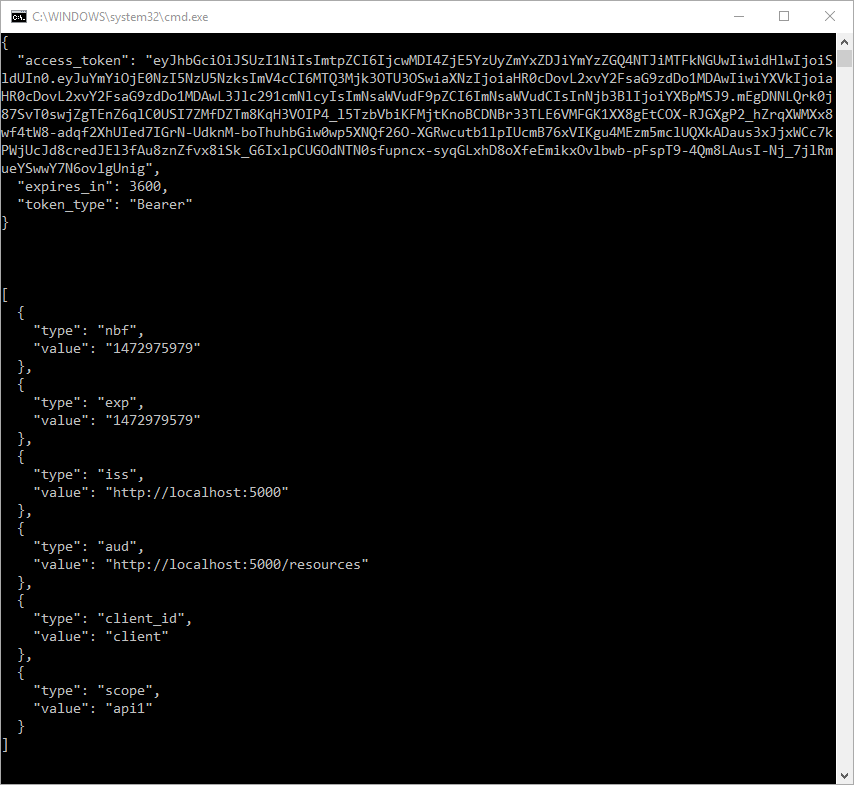
注解
默认情况下,访问令牌将包含有关范围、生命周期(nbf 和 exp)、客户端 ID (client_id) 和颁发者名称 (iss) 的声明。
API 授权¶
现在,API 接受您的身份服务器颁发的任何访问令牌。
在下文中,我们将添加允许检查范围是否存在于客户端请求(并被授权)的访问令牌中的代码。
为此,我们将使用 ASP.NET Core 授权策略系统。 将以下内容添加到 Startup 中的 ConfigureServices 方法中:
services.AddAuthorization(options =>
{
options.AddPolicy("ApiScope", policy =>
{
policy.RequireAuthenticatedUser();
policy.RequireClaim("scope", "api1");
});
});
您现在可以在各个级别执行此策略,例如
全局
对于所有 API 端点
对特定的 controllers/actions
通常,您为路由系统中的所有 API 端点设置策略:
app.UseEndpoints(endpoints =>
{
endpoints.MapControllers()
.RequireAuthorization("ApiScope");
});
进一步的实验¶
本演练重点介绍了迄今为止的成功路径
客户端能够请求令牌
客户端可以使用令牌访问 API
您现在可以尝试引发错误以了解系统的行为方式,例如
尝试在 IdentityServer 未运行时连接到它(不可用)
尝试使用无效的客户端 ID 或机密来请求令牌
尝试在令牌请求期间请求无效范围
尝试在未运行时调用 API(不可用)
不要将令牌发送到 API
将 API 配置为需要与令牌中的范围不同的范围